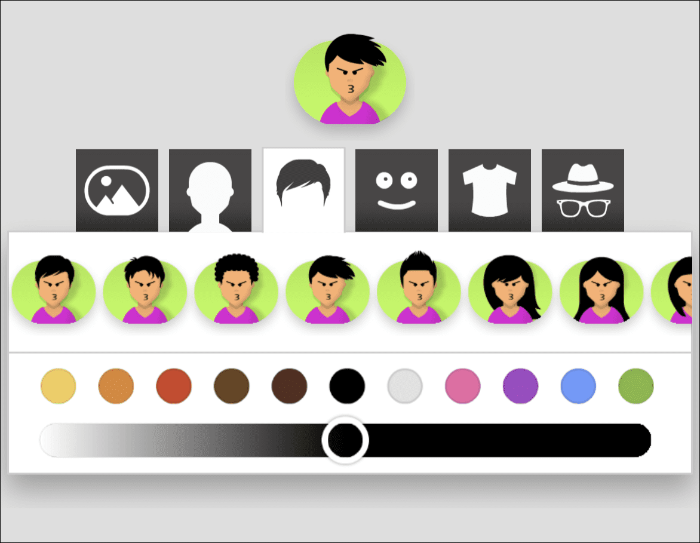Haasta ystäväsi Cup Pong -peliin iMessagessa.
Cup Pong on ollut yksi suosituimmista peleistä rennoissa tapahtumissa tai jopa silloin, kun joukko ihmisiä haluaa pitää hauskaa yhdessä. Aikojen muuttuessa on kuitenkin entistä vaikeampaa tavata henkilökohtaisesti.
Onneksi Cup Pong ei ole jäänyt jälkeen, kun se tulee toivomaan digitalisoinnin kelkkaan. ja on saatavilla iMessage-pelinä iPhonessasi.
Jos olet halunnut vanhaa hyvää hauskaa pelata Cup Pongia ystäviesi kanssa, tämä opas palvelee sinua hyvin. Lisäksi, koska peli on iMessagessa, sinulla on aina mielenrauha, ettet häiritse muiden pelaajien, mukaan lukien itsesi, tuottavuutta.
Asenna Cup Pong iMessage App Storesta
Cup Pong ei ole saatavana erillisenä sovelluksena iMessage-kaupasta. Siksi meidän on asennettava kolmannen osapuolen sovellus, joka tarjoaa erilaisia pelejä, mukaan lukien Cup Pong.
Voit tehdä tämän käynnistämällä Viestit-sovelluksen iPhonen aloitusnäytöstä tai sovelluskirjastosta.
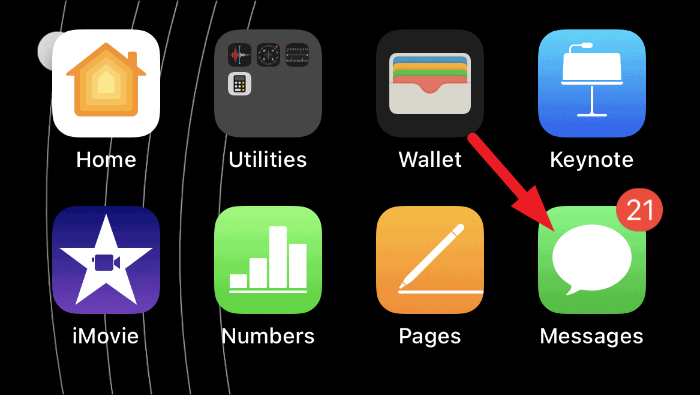
Siirry seuraavaksi keskustelupäähän, jonka kanssa haluat pelata peliä. Muussa tapauksessa aloita keskustelu napauttamalla Kirjoita-kuvaketta ja valitsemalla yhteystieto.
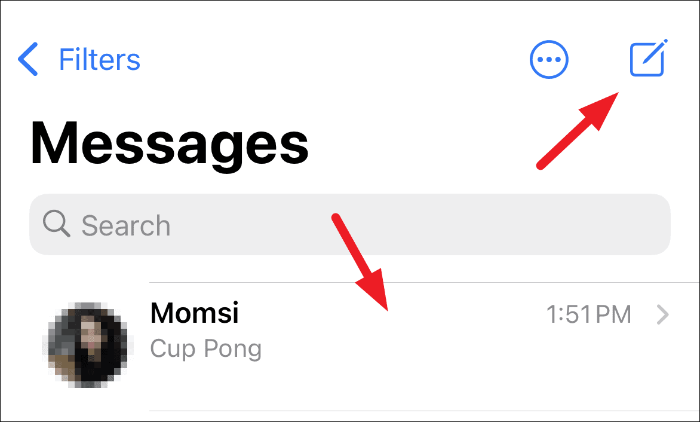
Laajenna osio napauttamalla sen jälkeen näytön vasemmassa alakulmassa olevaa harmaata Appstore-kuvaketta.
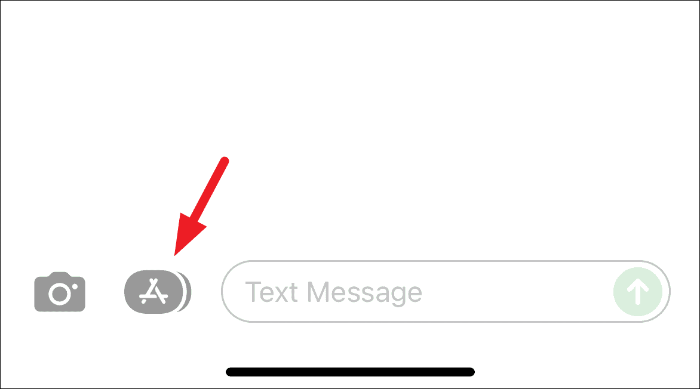
Napsauta sitten sinistä Appstore-kuvaketta, joka on laajennetussa osiossa. Tämä avaa peittoikkunan näytöllesi.
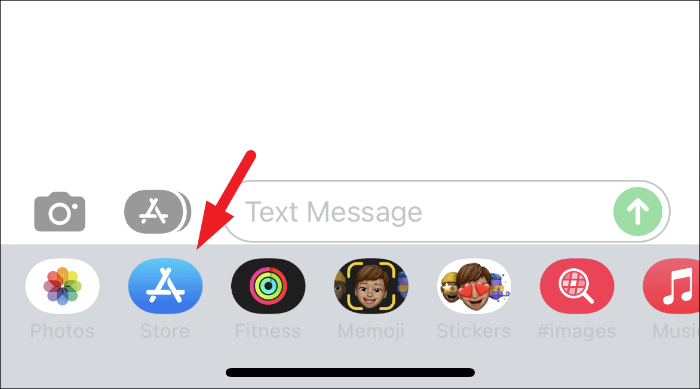
Napauta nyt peittoikkunassa hakukuvaketta ja kirjoita Game Pigeon ja napauta näppäimistön oikeassa alakulmassa olevaa Haku-painiketta.
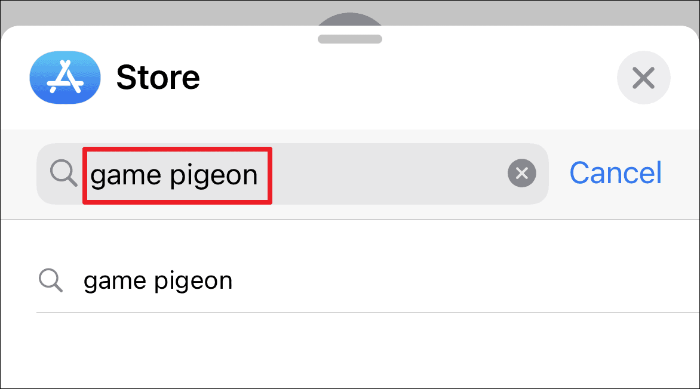
Napsauta sitten Hanki-painiketta ja todenna itsesi antamalla biometriset tiedot tai salasana iPhonessasi ladataksesi sovelluksen.
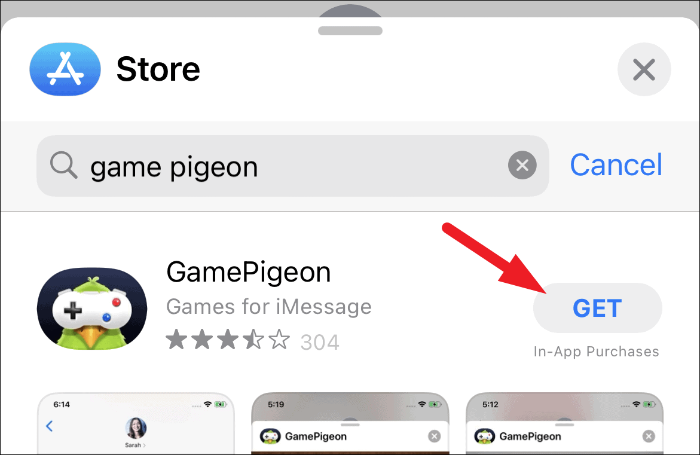
Pelaa Cup Pongia yhteystiedoillasi
Kun olet ladannut Cup Pongin iPhonellesi, sen pelaamiseen tarvitaan vain ystävä, joka on myös ladannut Cup Pongin puhelimeensa.
Voit tehdä tämän siirtymällä aloitusnäytöstä tai iPhonesi sovelluskirjastosta Viestit-sovellukseen.
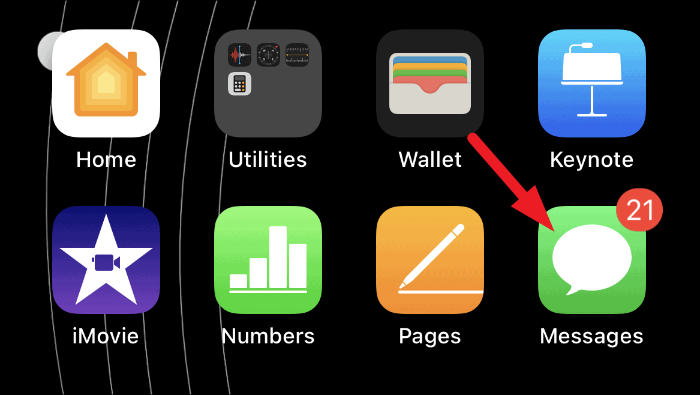
Valitse sitten sen henkilön keskustelupää, jonka kanssa haluat pelata peliä. Muussa tapauksessa voit myös aloittaa uuden keskustelun napauttamalla Kirjoita-painiketta ja valitsemalla yhteystiedon.
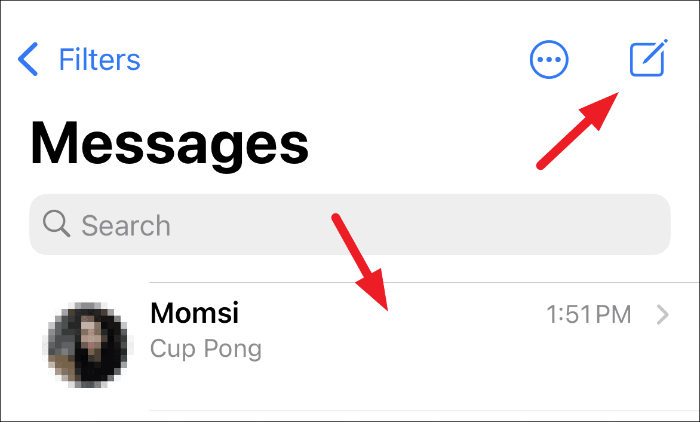
Napauta nyt keskustelunäkymässä harmaata Appstore-kuvaketta laajentaaksesi osion.
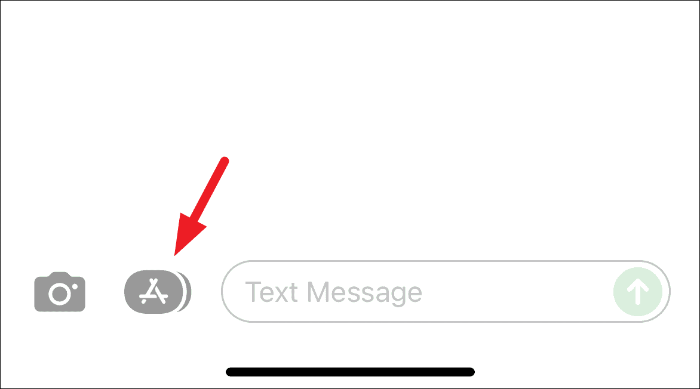
Pyyhkäise seuraavaksi laajennetusta osiosta oikealta vasemmalle löytääksesi GamePigeon-sovelluksen ja napauta sitä.
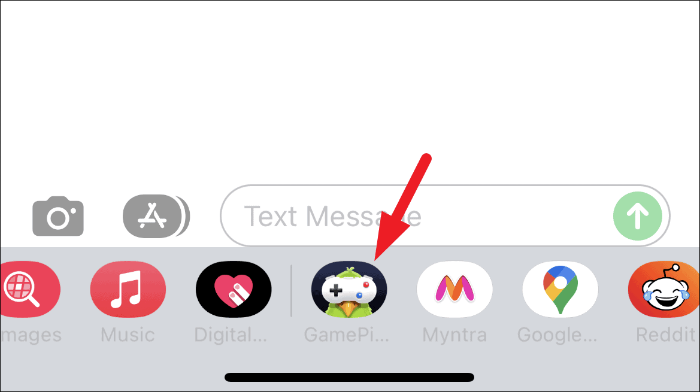
Etsi sitten 'Cup Pong' -laatta vaihtoehtojen ruudukosta ja käynnistä peli napauttamalla sitä.
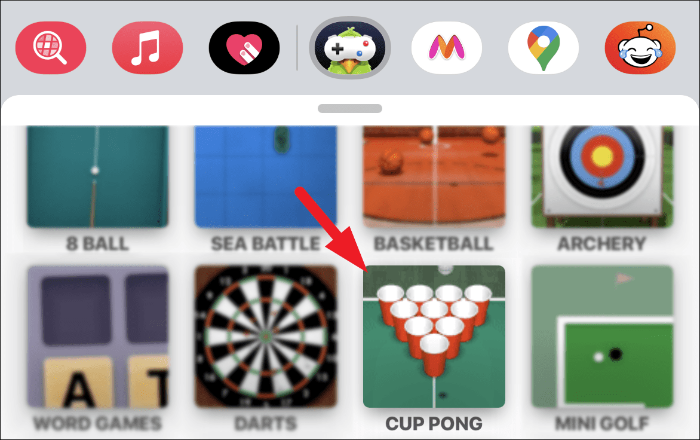
Sitten ennen pelin aloittamista voit muokata kuppien ulkoasua napauttamalla näytön vasemmassa alakulmassa olevaa MUKANA-ruutua. Voit myös muuttaa kuppien asettelutyyliä 'GAME MODE' -ruudusta. Useat järjestelyt ovat kuitenkin vain sovelluksen maksullisten käyttäjien saatavilla.
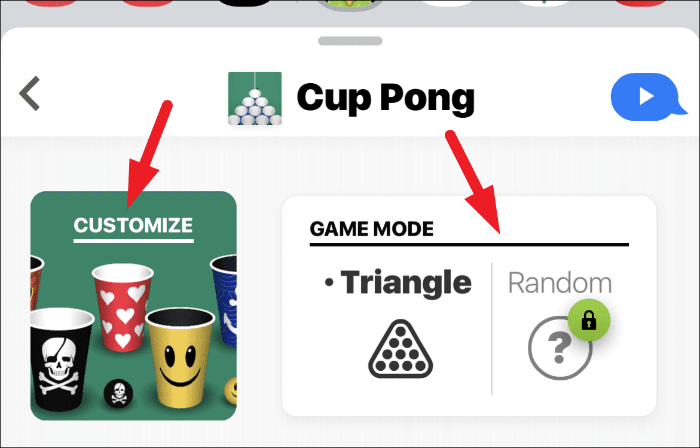
Kun se on mukautettu mieltymystesi mukaan, napauta "lähetä" -kuvaketta (ylösnuoli) aloittaaksesi pelin kontaktin kanssa.
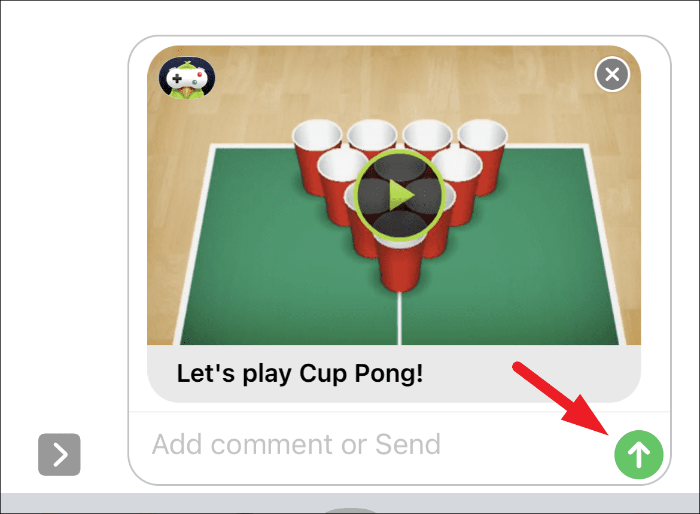
Koska olet aloittanut pelin, on ensin vastustajan vuoro. Kun he ovat suorittaneet vuoronsa, saat viestin takaisin. Napauta pelilaattaa ottaaksesi vuorosi.
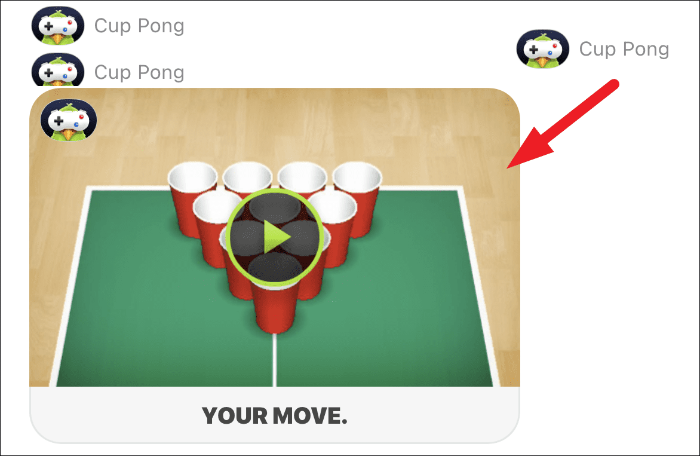
Nyt voit laukaista pallon napauttamalla ja pitämällä sitä painettuna muutaman sekunnin ajan ja pyyhkäisemällä sormella näytön poikki. Jokaisella vuorolla sinulla on kaksi mahdollisuutta heittää palloa ja sitten on vastustajan vuoro.
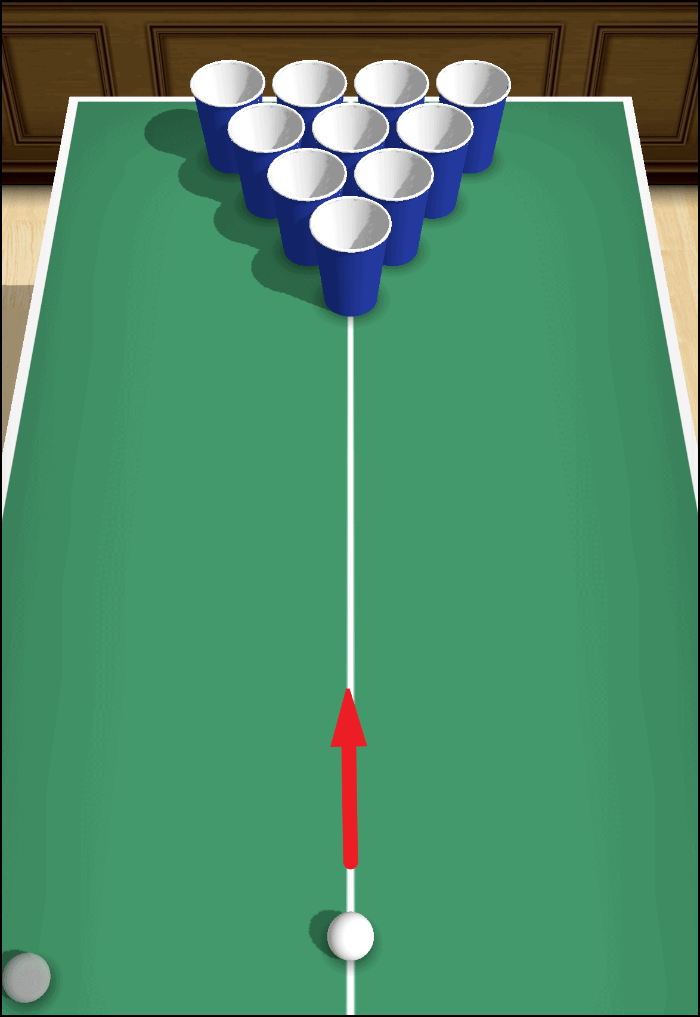
Agendana on saada pallo kuppiin, heti kun pystyt pussittamaan pallon, kuppi nostetaan pois pöydältä.

Sinun täytyy pussittaa palloja nopeammin kuin vastustajasi. Voittaaksesi pelin pussittamalla kaikki pallot ennen vastustajasi.
Sammuta ääni ja/tai musiikki Cup Pongissa
Vaikka musiikki ja äänet ovat olennainen osa mitä tahansa peliä, ne voivat toisinaan myös ärsyttää sinua. Onneksi, jos se on sinun kohdallasi, molemmat tai toinen niistä voidaan kytkeä pois päältä itse pelistä.
Voit tehdä tämän napauttamalla avatar-kuvasi lähellä olevaa hampurilaiskuvaketta (kolme vaakasuoraan pinottua viivaa).
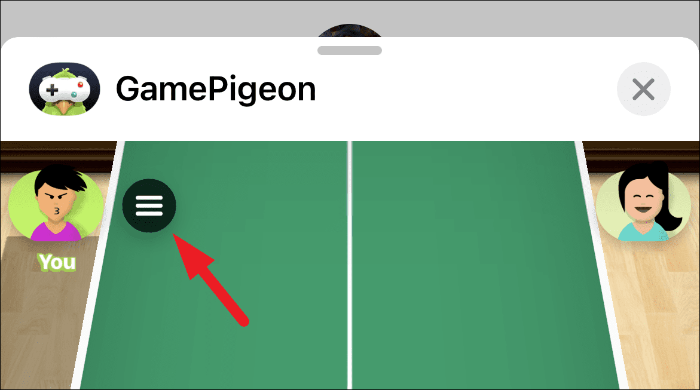
Etsi sitten "Ääni" -vaihtoehto ja napauta sitä sammuttaaksesi pelin sisäiset äänet. Kun se on pois päältä, näet "X"-merkin aivan "Ääni" -tunnisteen vieressä, mikä tarkoittaa samaa.
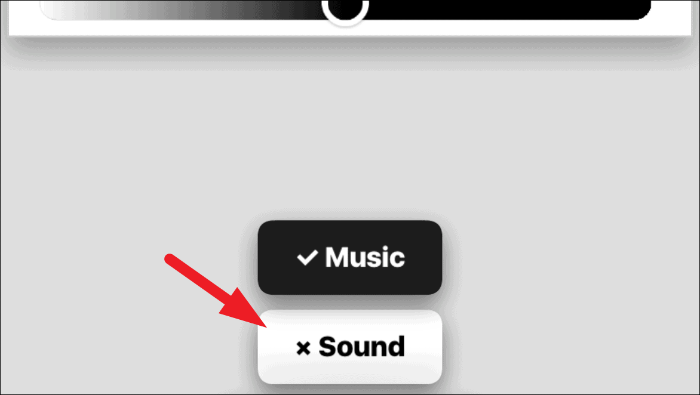
Vastaavasti, jos haluat sammuttaa pelin sisäisen musiikin, napauta "Musiikki" -vaihtoehtoa.
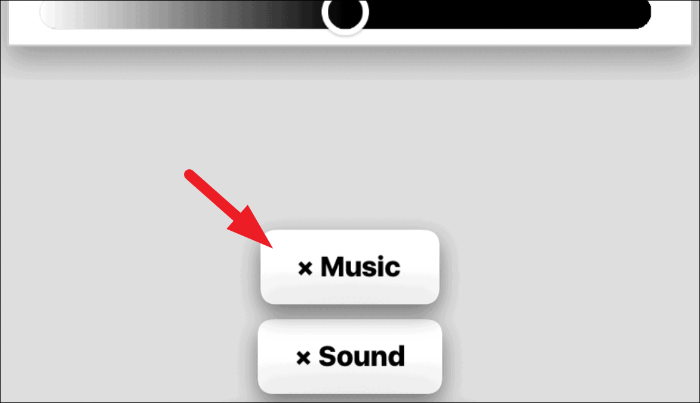
Voit myös muokata avatarin ulkoasua, mukaan lukien sen hiustyyliä, kasvoja, silmälaseja, päähineita, vaatteita, ilmeitä ja paljon muuta käyttämällä ääni- ja musiikkivaihtoehtojen yläpuolella olevia mukautusvaihtoehtoja.